- Autor Abigail Brown [email protected].
- Public 2023-12-17 06:45.
- Última modificación 2025-01-24 12:07.
Quizás el problema más extraño que puede encontrar en un iPad es que el dispositivo escriba o inicie aplicaciones al azar, sin ninguna intervención de su parte. Este comportamiento a menudo se denomina "escritura fantasma" o "toque falso". Pero no te preocupes. Es probable que su iPad no esté poseído por un poltergeist y, en la mayoría de los casos, el problema se soluciona fácilmente con unos pocos pasos rápidos de solución de problemas.
Estas correcciones se aplican a todos los modelos de iPad con iPadOS 13 o posterior.
Causas de la escritura fantasma y el toque falso
Hay algunas razones por las que su iPad parece tener una mente propia. En raras ocasiones, el dispositivo puede haber sido comprometido por malware. Sin embargo, las causas más comunes de este comportamiento son que la pantalla del dispositivo está rayada o sucia, o que el dispositivo está atascado con el historial de navegación, descargas y similares y necesita un nuevo comienzo. Te mostramos cómo hacer que tu iPad vuelva a funcionar correctamente.
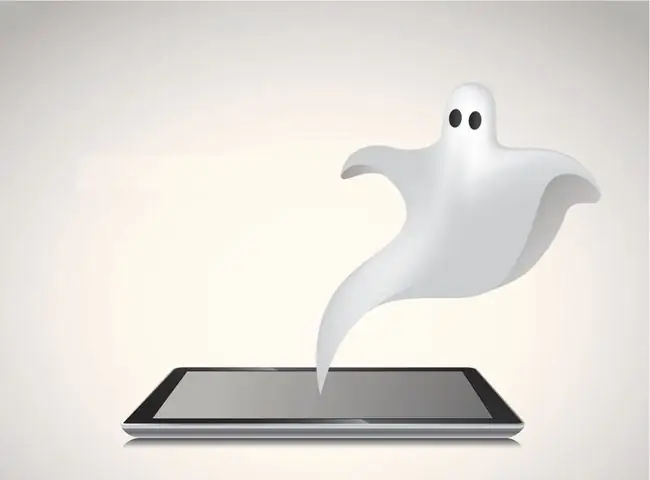
Cómo corregir la escritura fantasma y el toque falso
Se ha demostrado que las siguientes soluciones resuelven los toques fantasma en un iPad:
-
Reinicia el iPad. El primer paso para solucionar la mayoría de los problemas técnicos es reiniciar el dispositivo. Reiniciar el dispositivo puede ser todo lo que necesita hacer para eliminar la escritura fantasma.
-
Limpiar la pantalla del iPad. La pantalla está diseñada para ignorar los toques que el iPad determina que no son humanos, razón por la cual tus uñas no se registran. Sin embargo, algo en la pantalla puede estar activando los sensores táctiles de la tableta. Entonces, mientras el dispositivo está apagado, limpie la pantalla con cuidado.
Utilice un paño húmedo de microfibra o sin pelusa para limpiar la pantalla. No rocíes nada sobre la pantalla del iPad.
-
Busca malware. Cuando un iPad comienza a escribir por sí solo o interactúa con una aplicación, lo primero que piensa es que alguien ha tomado el control de él. Tal adquisición es rara, especialmente si no has liberado tu iPad. Apple verifica todas las aplicaciones enviadas a su tienda de aplicaciones en busca de malware y, aunque un virus puede escapar de la vigilancia de Apple, es raro. Aún así, es importante tener cuidado con el software malicioso para iPad destinado a engañarlo para que proporcione información personal.
-
Restablecer el iPad. Si reiniciaste y limpiaste el iPad y aún experimentas toques fantasma, restaura el iPad a la configuración predeterminada de fábrica. Puede llevar varios minutos completar el proceso de reinicio. Cuando termine, configura tu iPad desde la copia de seguridad que creaste.
Restablecer su iPad a los valores predeterminados de fábrica borra todos los datos y aplicaciones del dispositivo. Antes de reiniciar, haga una copia de seguridad de su iPad para que pueda restaurar sus datos y aplicaciones.
¿Sigues teniendo problemas?
Si probó los consejos de este artículo, pero su iPad sigue teniendo problemas, es posible que tenga una pantalla táctil defectuosa o sensores defectuosos. Vaya al sitio web de soporte de Apple o programe una cita en el bar de genios de Apple en la Apple Store más cercana.
Preguntas Frecuentes
¿Puede un protector de pantalla provocar escritura fantasma en el iPad?
Es posible pero poco probable. Si el protector de pantalla interfiere con la capacidad de la pantalla para detectar el toque capacitivo, es posible que sí, pero cualquier protector de pantalla hecho para iPad debería funcionar correctamente.
¿iPadOS 13.4 causó el problema del toque fantasma en mi iPad?
Varios usuarios de iPad informaron un problema de toque fantasma después de actualizar a iPadOS 13.4. La mayoría de ellos pudieron resolver el problema realizando un reinicio forzado y reinicio de su dispositivo. Si eso no ayuda y aún tiene toques falsos en las actualizaciones posteriores de iPadOS, puede haber un problema de hardware. Lleva el iPad a la Apple Store más cercana para un diagnóstico.
¿Cuánto cobra Apple por arreglar la pantalla de un iPad con un toque fantasma?
Apple no cobra por reemplazar una pantalla defectuosa si su iPad está en garantía o tiene AppleCare.






